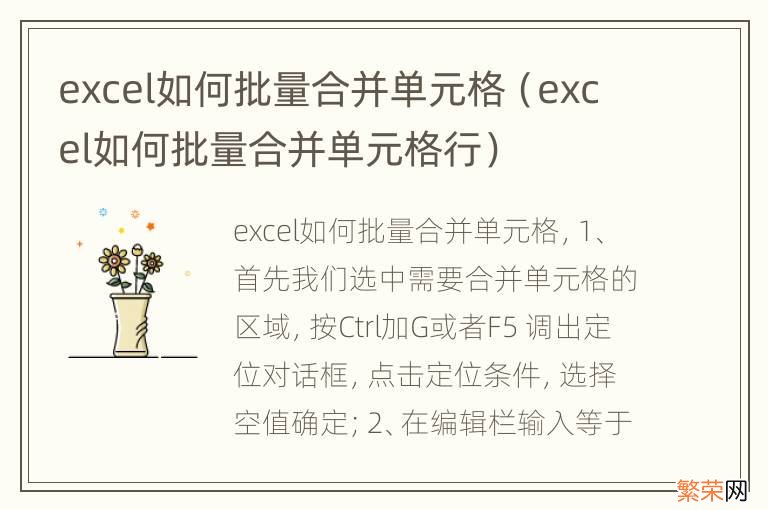
文章插图
excel批量合并单元格的方法是:
1、首先我们选中需要合并单元格的区域,按“Ctrl加G”或者“F5” 调出定位对话框,点击“定位条件”,选择“空值”确定;
2、在编辑栏输入“等于上一个单元格”,按“Ctrl加enter(回车)”结束选中区域;
3、利用分类汇总过渡去实现批量合并单元格的效果,在菜单栏找到“数据”,点击“分类汇总”,选择汇总项确定(确定后会出现一个辅助数据出来);
4、再次重复第一步操作,批量选中空白单元格,按“Ctrl加G”或者“F5” 调出定位对话框,点击“定位条件”,选择“空值”确定,点击菜单栏中“开始”,点击“合并后居中”;
5、合并单元格后找到菜单栏中的“数据”,点击“分类汇总”,点击“全部删除”,选中已经合并好的空白单元格,找到“开始”,选择“格式刷”,点击B列单元格,用格式刷刷一下就可以了 。删除A列单元格,把单元格文字设置居中即可 。
【excel如何批量合并单元格行 excel如何批量合并单元格】
- excel如何批量复制 excel如何批量复制图片及粘贴
- excel如何批量计算 excel如何批量计算乘法
- excel如何批量查找 excel如何批量查找姓名并标记
- excel如何截图整个表 excel如何截图
- excel如何合并单元格内容不变 excel如何合并单元格
- excel如何筛选 excel如何筛选出多个指定内容
- excel如何求和 excel如何求和到指定单元格
- excel如何加密保存 excel如何加密
- excel如何做账 excel如何做账簿表
- excel如何换行 excel如何换行不换格
